Adobe Lightroom CC 2019如何修改照片缓存位?下面是小编介绍的Adobe LightroomCC 2019修改照片缓存位的方法,有需要的小伙伴一起来下文看看吧,希望可以帮助到大家!
1首先双击打开”Adobe Lightroom CC 2019“
2等待软件自动加载
3打开Lightroom后,点击软件工具栏上的”编辑“
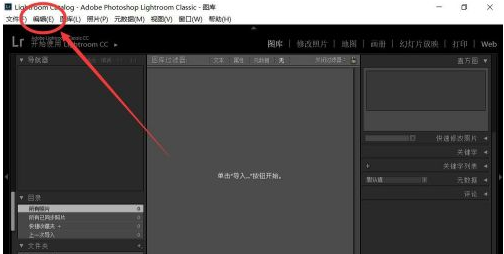
4在打开的编辑菜单中,选择”首选项“
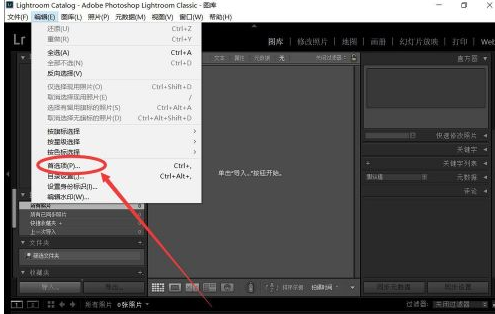
5打开首选项设置后,点击选择顶部的”性能“选项卡
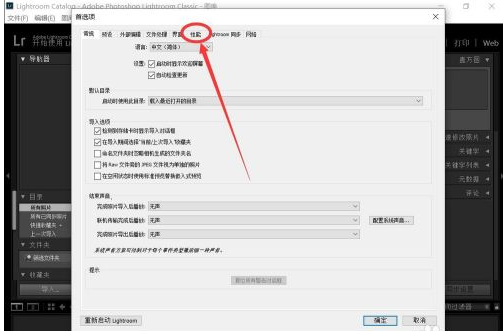
6进入性能设置后,找到”Camera Raw缓存位置“一栏
如图默认缓存位置在C盘
7点击路径后面的”选择“
8在弹出的选择文件夹对话框中,选择想要设置为缓存文件夹的
9选择好了后,点击右下角的”选择文件夹“
10如图,返回设置界面后,可以看到缓存路径已经修改完成了
11然后点击右下角的”确定“,这样缓存文件夹位置就修改成功了
以上这里为各位分享了Adobe Lightroom修改照片缓存位的方法。有需要的朋友赶快来看看本篇文章吧!
- 《天国拯救2》DLC生死绘梦设定及玩法解析 生死绘梦DLC好玩吗
- 《天国拯救2》DLC生死绘梦视频攻略 DLC生死绘梦视频流程
- 《水饺皇后》连续三周霸榜!《哪吒2》突破154亿
- 《光与影33号远征队》人物刻画和结局分析
- 北京青少年公益电影节启动 张勇手吴军等现身助阵
- 《吾今有世家》前期金币获取方法 前期金币怎么获得
- 《炉石传说》巨人奇迹贼卡组分享
- 《吾今有世家》元宝获取方法 元宝怎么获得
- 《炉石传说》双脏鼠星灵法构筑分享
- 《吾今有世家》特殊特性修改方法 特殊特性怎么修改
- 《炉石传说》改良灌注猎构筑推荐
- 《吾今有世家》龟年鹤寿特性修改方法
- 《幻想生活i转圈圈的龙和偷取时间的少女》流程视频 全流程通关视频攻略
- 《怪物猎人荒野》异常状态机制讲解 异常状态介绍
- 《饿狼传说群狼之城》双叶莹胜利台词一览
- 《怪物猎人荒野》历战王煌雷龙铳枪打法教学 历战王煌雷龙怎么打
- 《饿狼传说群狼之城》比利凯恩特殊台词一览
- 《布达佩斯大饭店》导演回归 张子枫新作即将亮相
- 《永不失联的爱》路演 饶雪漫、丁真助力粉丝告白
- 《碟中谍8》角色海报 阿汤哥极限挑战再上新高度
- 《会计刺客2》曝片段 大本、罚叔联手火力全开!
- 《饿狼传说群狼之城》堕落洛克战败台词合集
- 《F125》最低配置要求一览 什么配置能玩
- 《F125》推荐配置要求说明 高画质要什么配置
- 《原神》雨阵奔流之述演活动攻略
- 《饿狼传说群狼之城》双叶萤9.14割连段分享
- 《崩坏星穹铁道》3.3卡池抽取建议 风堇值得抽吗
- 《幻想生活i转圈圈的龙和偷取时间的少女》职业等级刷取技巧 职业等级怎么刷
- 《最终幻想14水晶世界》官网地址分享 官网网址链接
- 《幻想生活i转圈圈的龙和偷取时间的少女》无限刷资源方法 资源怎么刷